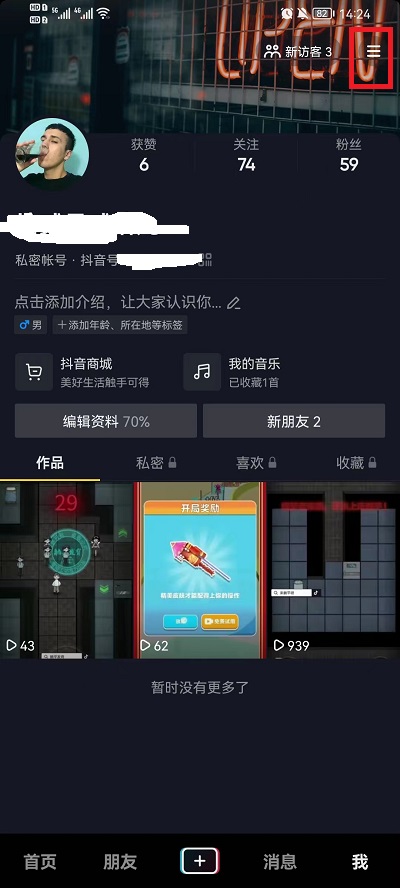近日有一些小伙伴咨询小编Adobe Acrobat如何隐藏工具窗口?下面就为大家带来了Adobe Acrobat隐藏工具窗口的方法,有需要的小伙伴可以来了解了解哦。
第一步:首先在电脑中打开Adobe Acrobat软件,然后打开一篇文档。
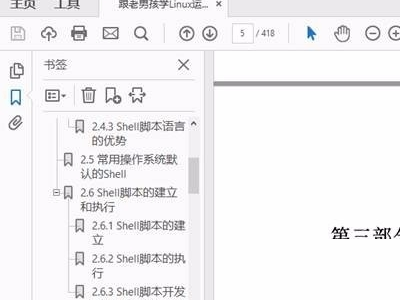
第二步:然后单击桌面上方,视图功能选项卡。
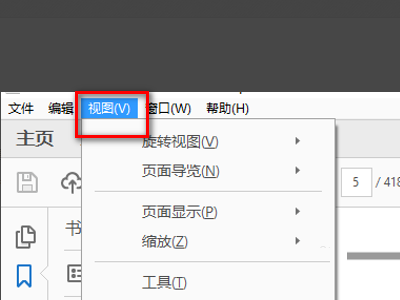
第三步:接着在视图下拉菜单中,找到并点击显示和隐藏选项。
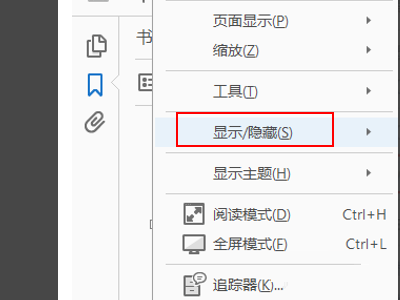
第四步:接着点击后,在右侧找到工具窗口。
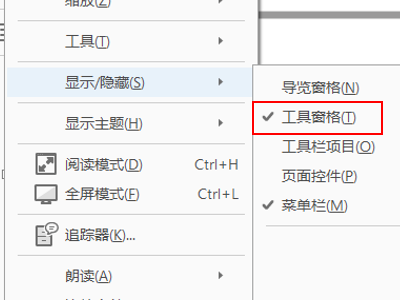
第五步:最后使用鼠标选中工具窗口,当工具窗口不存在√显示,工具窗口将被隐藏,就完成了。
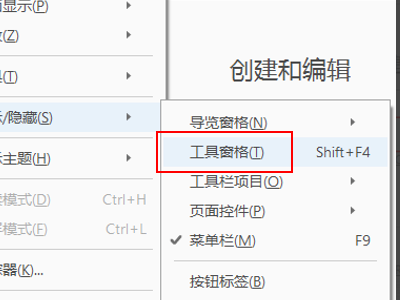
以上就是小编给大家带来的Adobe Acrobat软件如何隐藏工具窗口的全部内容,希望能够帮助到大家哦。
- THE END -
最后修改:2022年6月15日
非特殊说明,本博所有文章均为博主原创。
如若转载,请注明出处:https://aohu.cc/27268.html